| Zeile 4: | Zeile 4: | ||
==Allgemeines== | ==Allgemeines== | ||
<imagemap> | |||
Datei:Wiedervorlagen_vortagen.png| | |||
[[ | rect 10 63 168 82 [[Wiedervorlage vortragen#Auf den|Geben Sie hier das Datum an, von dem ausgehend das Wiedervorlagedatum ermittelt werden soll. Als Ausgangsdatum kann auch ein in der Vergangenheit liegendes Datum eingegeben werden. Sofern nach Addition der unter Anzahl angegebenen Tage ein vergangenes Datum ermittelt wird, wird dieses unter Ergebnis in roter Schriftfarbe angezeigt. Der Vermerk einer Wiedervorlage für die Vergangenheit ist nicht möglich. ]] | ||
rect 9 88 196 108 [[Wiedervorlage vortragen#Um|Geben Sie hier die gewünschte Anzahl der Tage, Wochen oder Monate ein, um die die Wiedervorlage vorgetragen werden soll. In der Auswahlliste Zeitraum wählen Sie aus, ob es sich hierbei um Tage, Wochen oder Monate handeln soll. ]] | |||
rect 60 120 130 153 [[Wiedervorlage vortragen#OK und Schließen|Hiermit wird das ermittelte, unter Ergebnis angezeigte Datum in das Eingabefeld der Programmfunktion Wiedervorlagen übernommen.]] | |||
rect 140 123 210 153 [[Wiedervorlage vortragen#Abbruch und Schließen|Hiermit kann die Programmfunktion jederzeit verlassen werden.]] | |||
desc none | |||
</imagemap> | |||
Nach Mausklick auf WV-Vortrag in der Programmfunktion [https://onlinehilfen.ra-micro.de/index.php/Wiedervorlagen Wiedervorlagen] oder nach rechtem Mausklick auf die entsprechende Wiedervorlage innerhalb der Programmfunktion [https://onlinehilfen.ra-micro.de/index.php/Wiedervorlagenliste Wiedervorlagenliste] erscheint dieses Fenster, mit dessen Hilfe zu dem angezeigten Wiedervorlagedatum der Programmfunktion ''Wiedervorlagen'' eine bestimmte Zeitspanne hinzuaddiert werden kann, nach der die Akte erneut vorgelegt werden soll. | |||
==Funktionen im Bearbeitungsbereich== | ==Funktionen im Bearbeitungsbereich== | ||
Version vom 3. Mai 2017, 16:08 Uhr
Hauptseite > Termine/Fristen > Wiedervorlagenliste > Wiedervorlage vortragen
Allgemeines
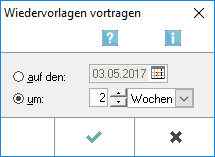
Nach Mausklick auf WV-Vortrag in der Programmfunktion Wiedervorlagen oder nach rechtem Mausklick auf die entsprechende Wiedervorlage innerhalb der Programmfunktion Wiedervorlagenliste erscheint dieses Fenster, mit dessen Hilfe zu dem angezeigten Wiedervorlagedatum der Programmfunktion Wiedervorlagen eine bestimmte Zeitspanne hinzuaddiert werden kann, nach der die Akte erneut vorgelegt werden soll.
Funktionen im Bearbeitungsbereich
Auf den
Geben Sie hier das Datum an, von dem ausgehend das Wiedervorlagedatum ermittelt werden soll. Als Ausgangsdatum kann auch ein in der Vergangenheit liegendes Datum eingegeben werden. Sofern nach Addition der unter Anzahl angegebenen Tage ein vergangenes Datum ermittelt wird, wird dieses unter Ergebnis in roter Schriftfarbe angezeigt. Der Vermerk einer Wiedervorlage für die Vergangenheit ist nicht möglich.
Um
Geben Sie hier die gewünschte Anzahl der Tage, Wochen oder Monate ein, um die die Wiedervorlage vorgetragen werden soll. In der Auswahlliste Zeitraum wählen Sie aus, ob es sich hierbei um Tage, Wochen oder Monate handeln soll.
Funktionen in der Abschlussleiste
OK und Schließen
Hiermit wird das ermittelte, unter Ergebnis angezeigte Datum in das Eingabefeld der Programmfunktion Wiedervorlagen übernommen.
Abbruch und Schließen
Hiermit kann die Programmfunktion jederzeit verlassen werden.